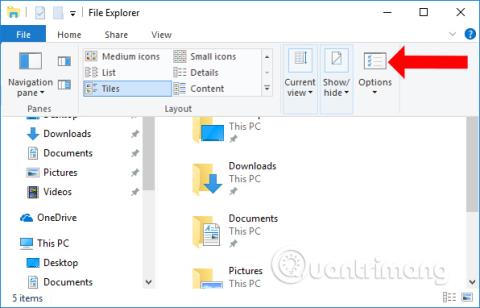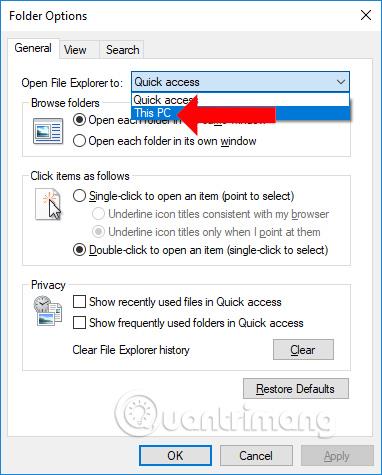Wenn wir den Datei-Explorer öffnen oder die Tastenkombination Windows + E drücken, greifen wir normalerweise auf „Dieser PC“ unter Windows 10 oder „Arbeitsplatz“ unter Windows 7 und niedriger zu. In einigen Fällen wird jedoch unter Windows 10 beim Öffnen von „Dieser PC“ die Liste der vorhandenen Laufwerke auf dem Computer nicht angezeigt, z. B. Laufwerk C, Laufwerk E, Laufwerk D usw. Stattdessen wird der Eintrag „Zuletzt verwendete Dateien“ mit einem angezeigt Liste der zuletzt geöffneten Dateien.
Dabei handelt es sich nicht um die Benutzeroberfläche „Dieser PC“, sondern um das Schnellzugriffsfenster. Es wird von Windows 10 standardmäßig so eingestellt, dass es „Dieser PC“ ersetzt, sodass Benutzer zuvor geöffnete Dateien schnell öffnen können. Tatsächlich ist dieser Abschnitt „Zuletzt verwendete Dateien“ nicht unbedingt erforderlich, solange die Laufwerke auf dem Computer ausgeblendet sind. Wie werden Laufwerke auf diesem PC unter Windows 10 angezeigt?
So zeigen Sie die Windows 10-Laufwerke dieses PCs an
Schritt 1:
Wir greifen auf den Datei-Explorer unter Windows zu und klicken dann auf die Registerkarte „Ansicht“ in der Symbolleiste. Klicken Sie unten in der Liste auf Optionen .

Schritt 2:
Klicken Sie in der angezeigten Ordneroptionen-Benutzeroberfläche auf „Datei-Explorer öffnen “ und wählen Sie „Dieser PC“ aus . Klicken Sie dann auf Übernehmen und OK, um die Änderungen zu speichern.
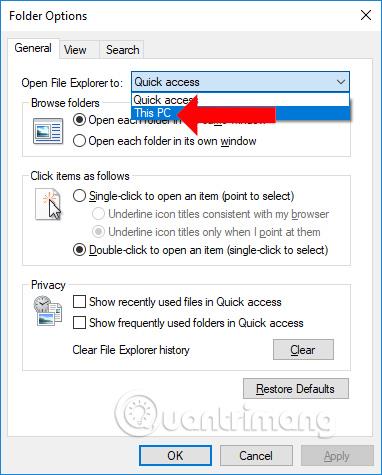
Schritt 3:
Schalten Sie die Schnellzugriffsfensteroberfläche aus und greifen Sie dann erneut auf diesen PC zu, indem Sie die Tastenkombination Windows + E drücken oder den Datei-Explorer öffnen. Die Liste der Laufwerke auf diesem PC wird unmittelbar danach vollständig angezeigt.

Das Anzeigen zuletzt geöffneter Dateien unter Windows 10 in „Dieser PC“ ist nicht erforderlich. Sie sollten sie deaktivieren, um die Liste der verfügbaren Laufwerke auf Ihrem Computer wiederherzustellen.
Mehr sehen:
Ich wünsche Ihnen viel Erfolg!